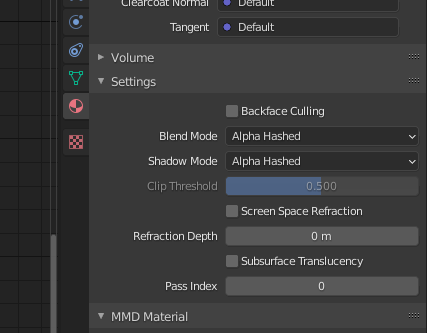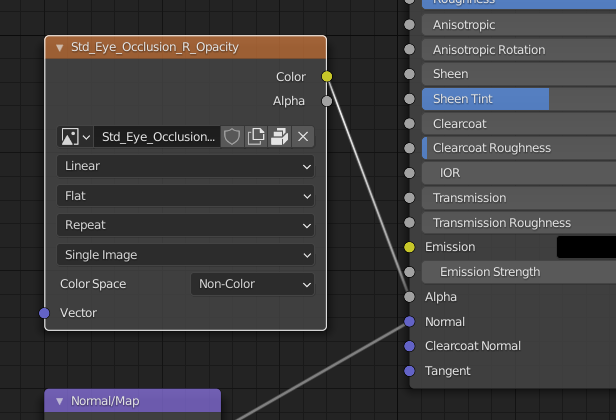- banaTECH
-
-
Menu
- 製作物
- ブログ
- プライバシーポリシー
- Github
Blenderにインポートしたアバターの目,まつ毛,髪の毛のテクスチャがおかしい時の対処法
作成: 2021年04月14日
更新: 2021年05月17日
概要
Character CreatorやMakeHumanなどの3Dアバター作成ツールで作成したアバターをBlenderにインポートした際に以下のように目,まつ毛,髪の毛のテクスチャがおかしくなってしまうことがあったのでその時の対処法を備忘録的に残します.
Character Creator(v3.41)で作成したアバターをFBXでエクスポートしてBlenderにインポートしたもの.Blenderのバージョンは2.91.

テクスチャ修正
Character Creatorで作成したアバターの場合です.MakeHumanの場合は5の手順は不要でした.
上部タブメニューでShadingを選択
Object Modeで問題のメッシュを選択
右下メニューからMaterial Properties(赤い丸のアイコン)を選択して問題のマテリアルを選択
Blend ModeをAlpha BlendにShadow ModeをAlpha Hashedに変更
![blender1.png]()
AlphaからOpacityのAlphaに結んである線をOpacityのColorに変更する
![blender2.png]()
参考
Blender How to make Skin and Hair Shader in Eevee Tutorial - YouTube